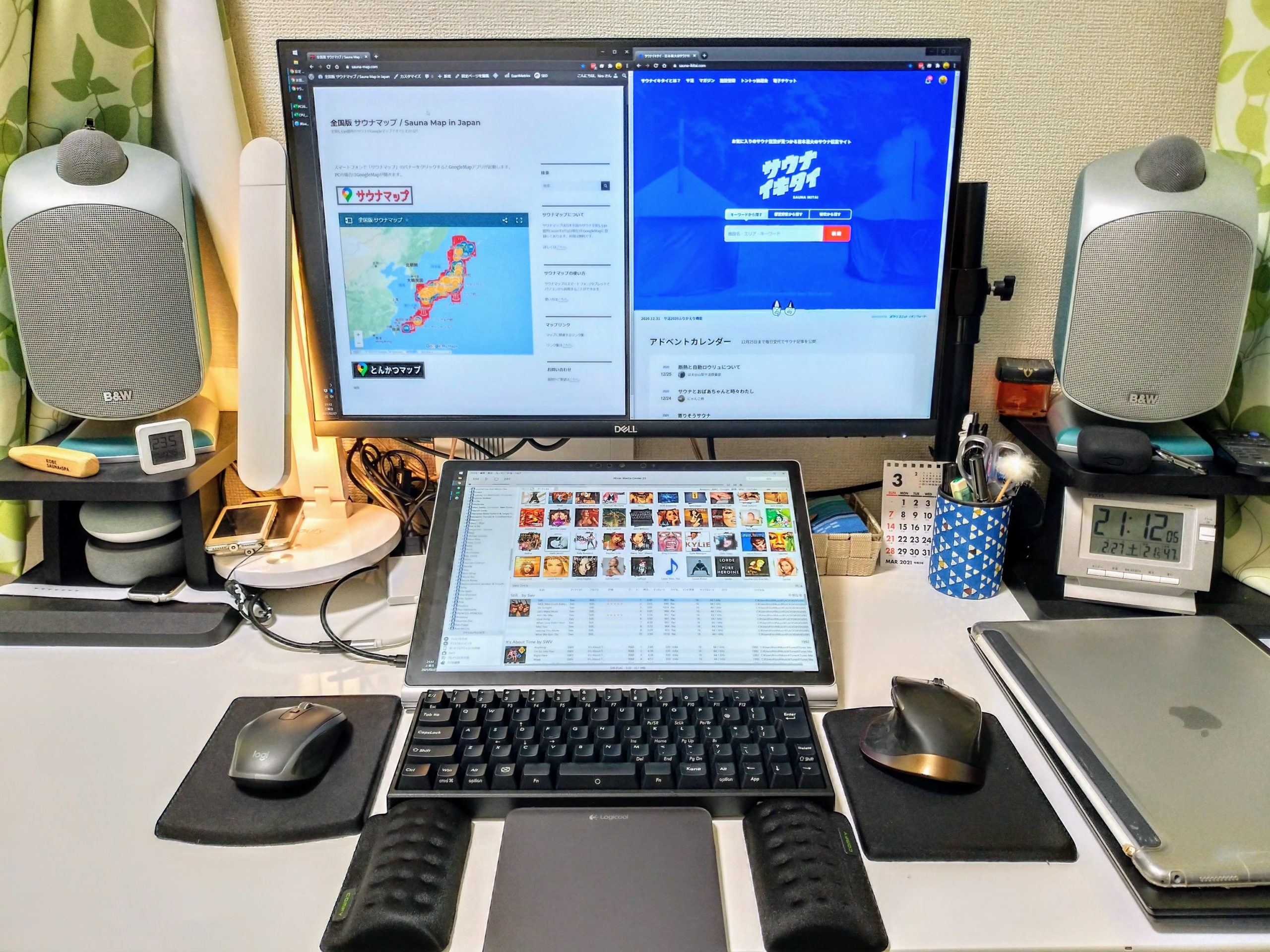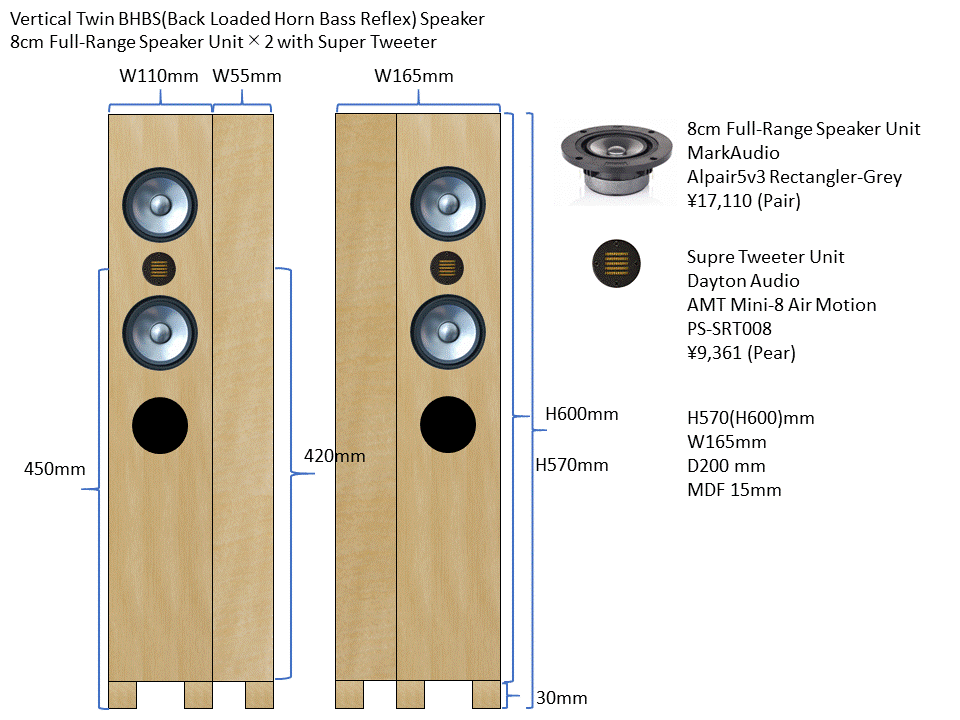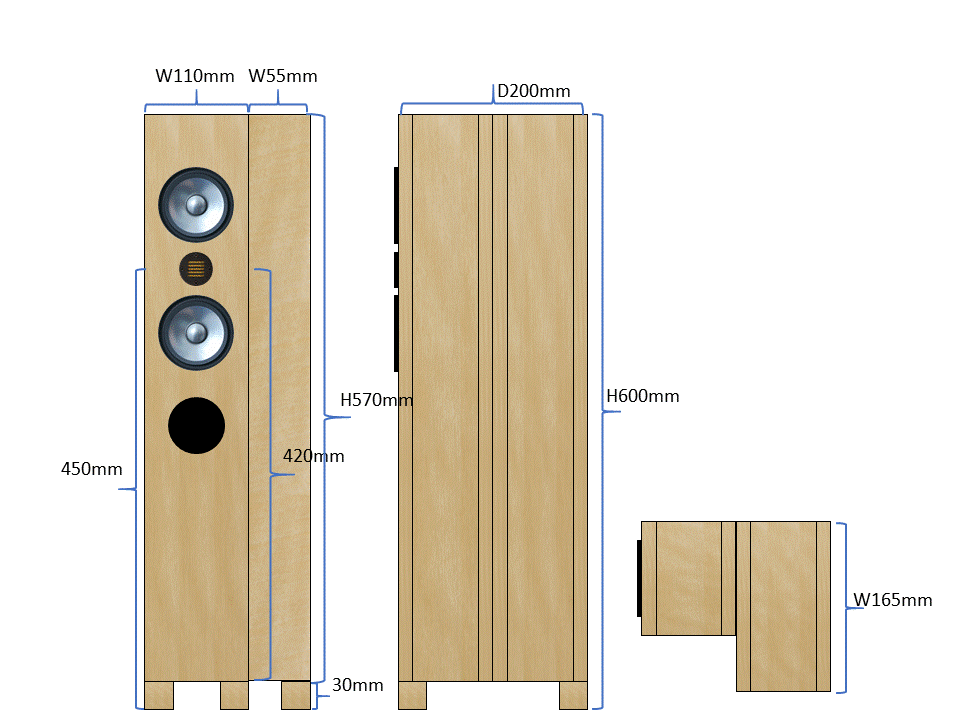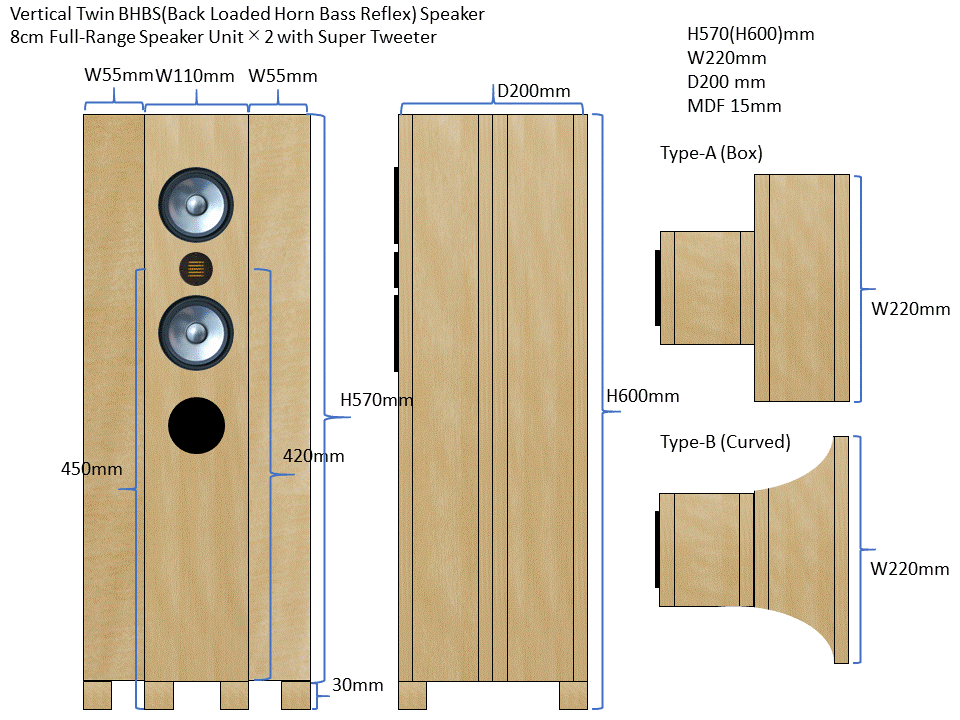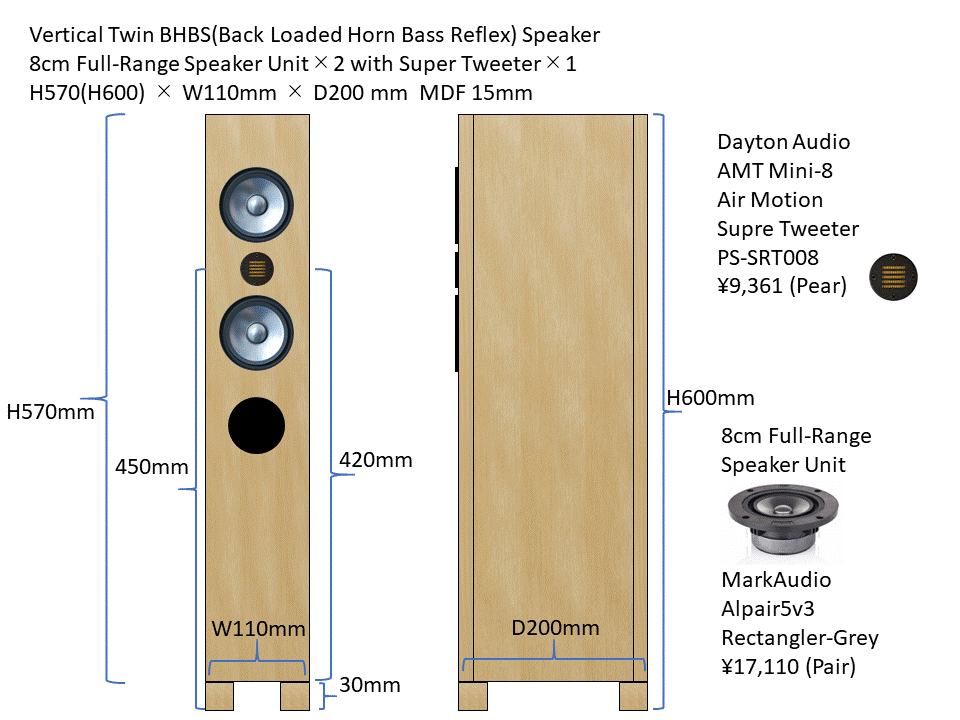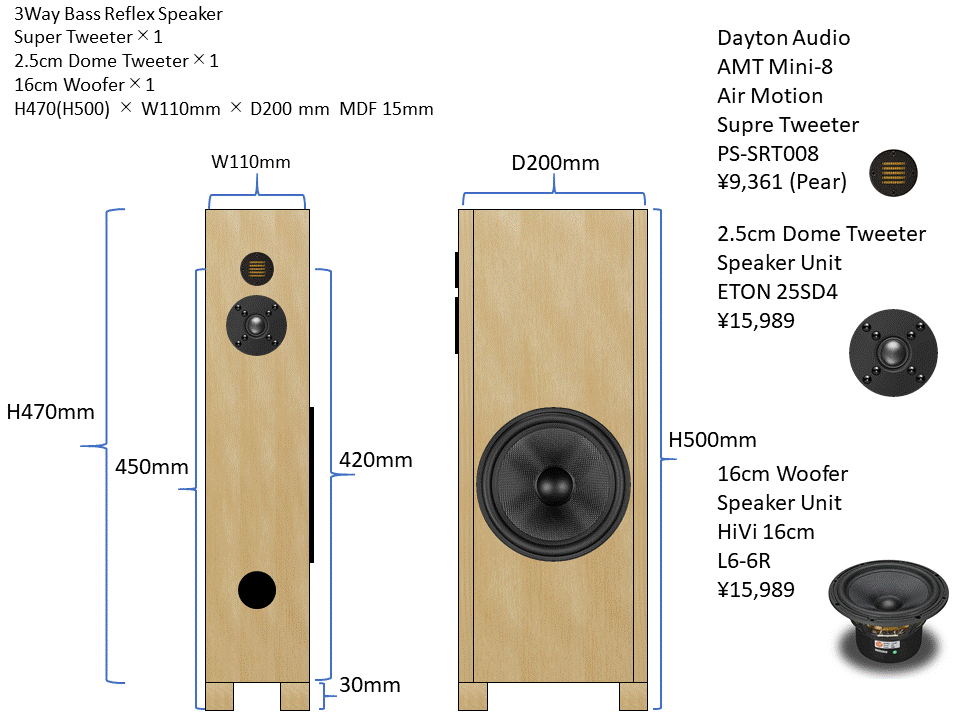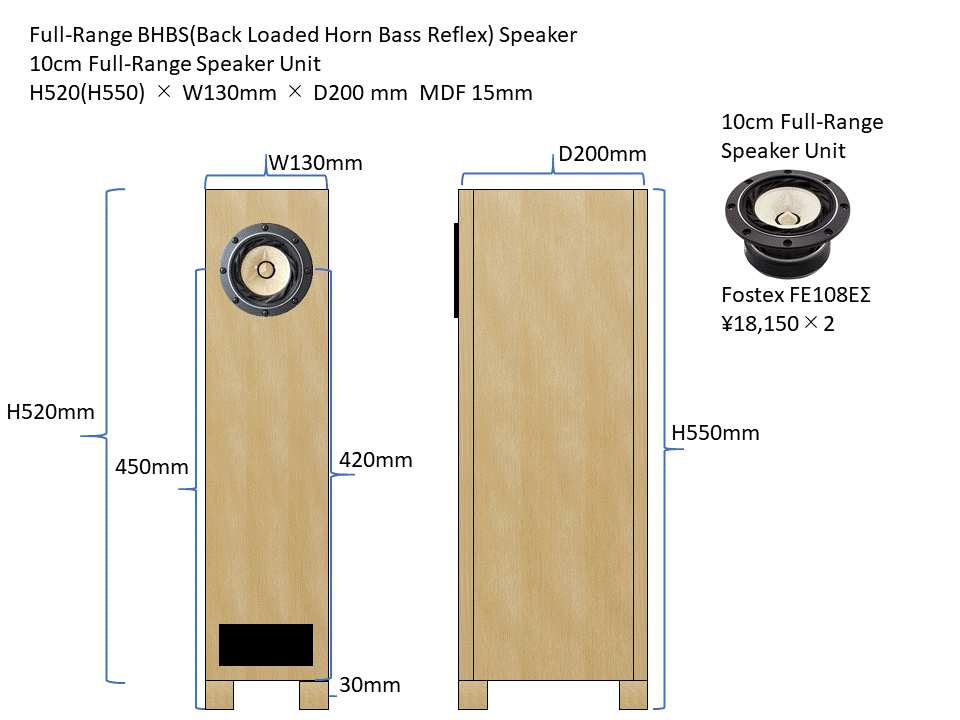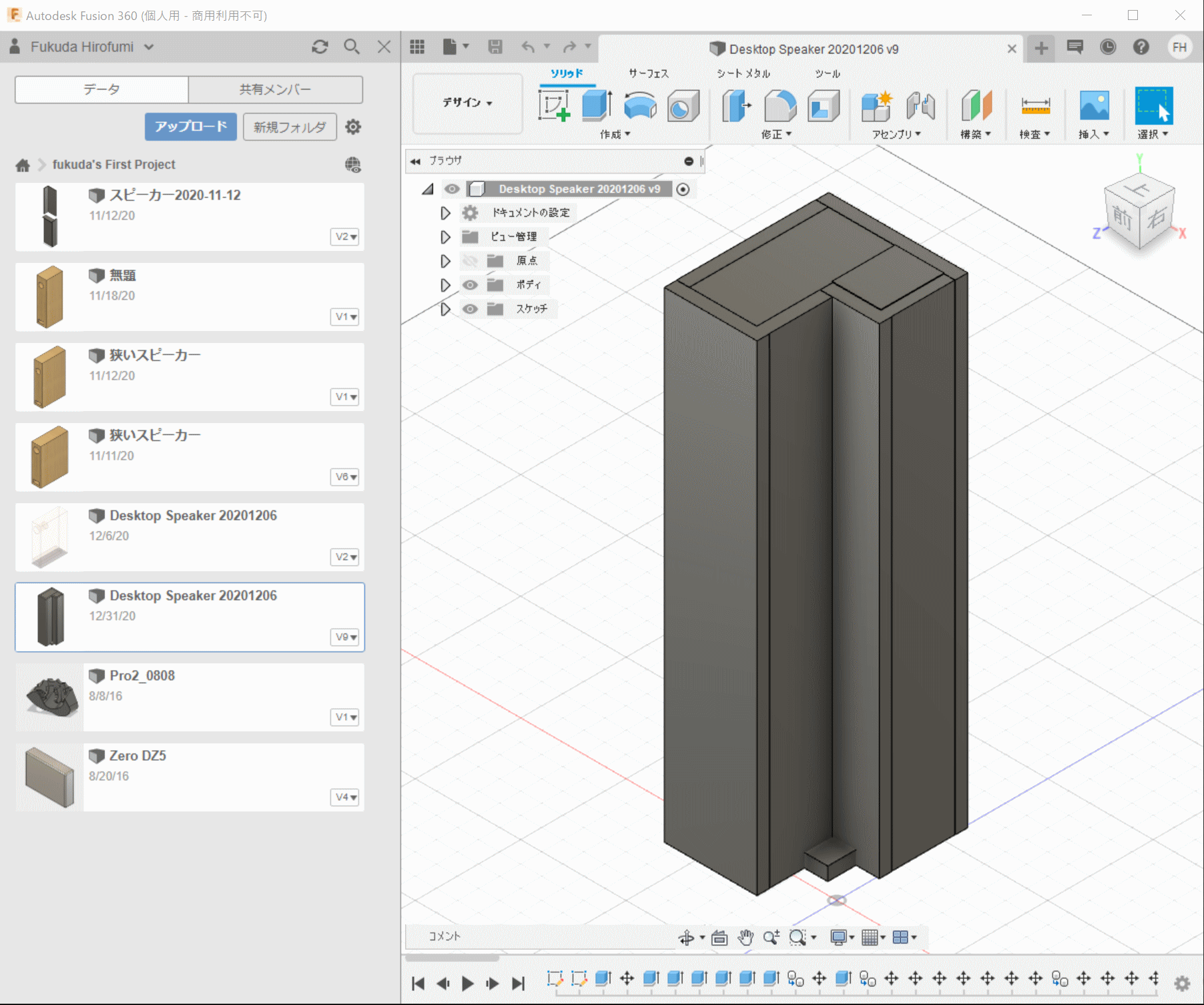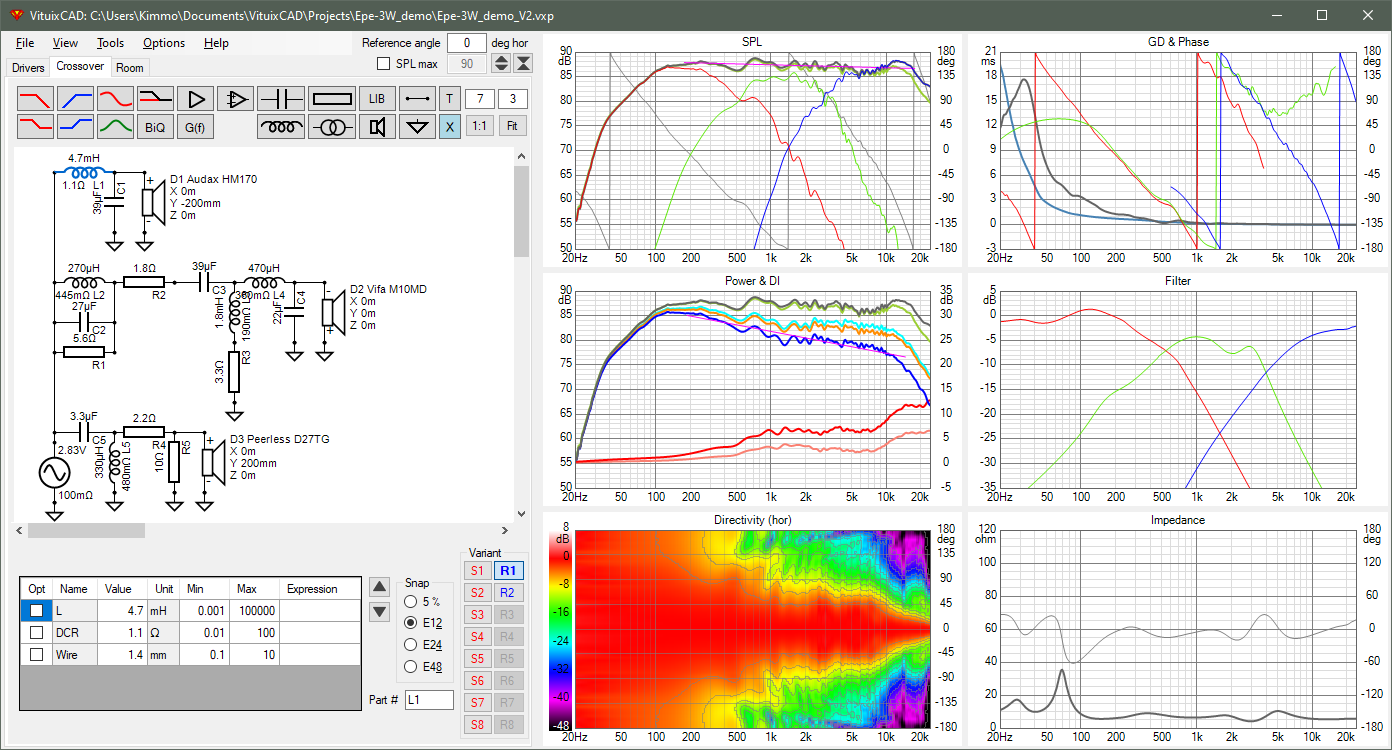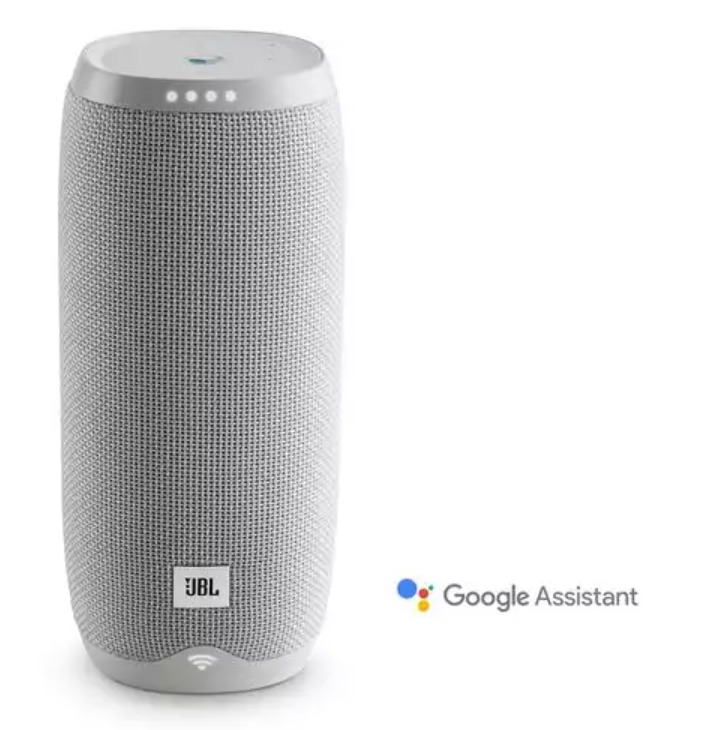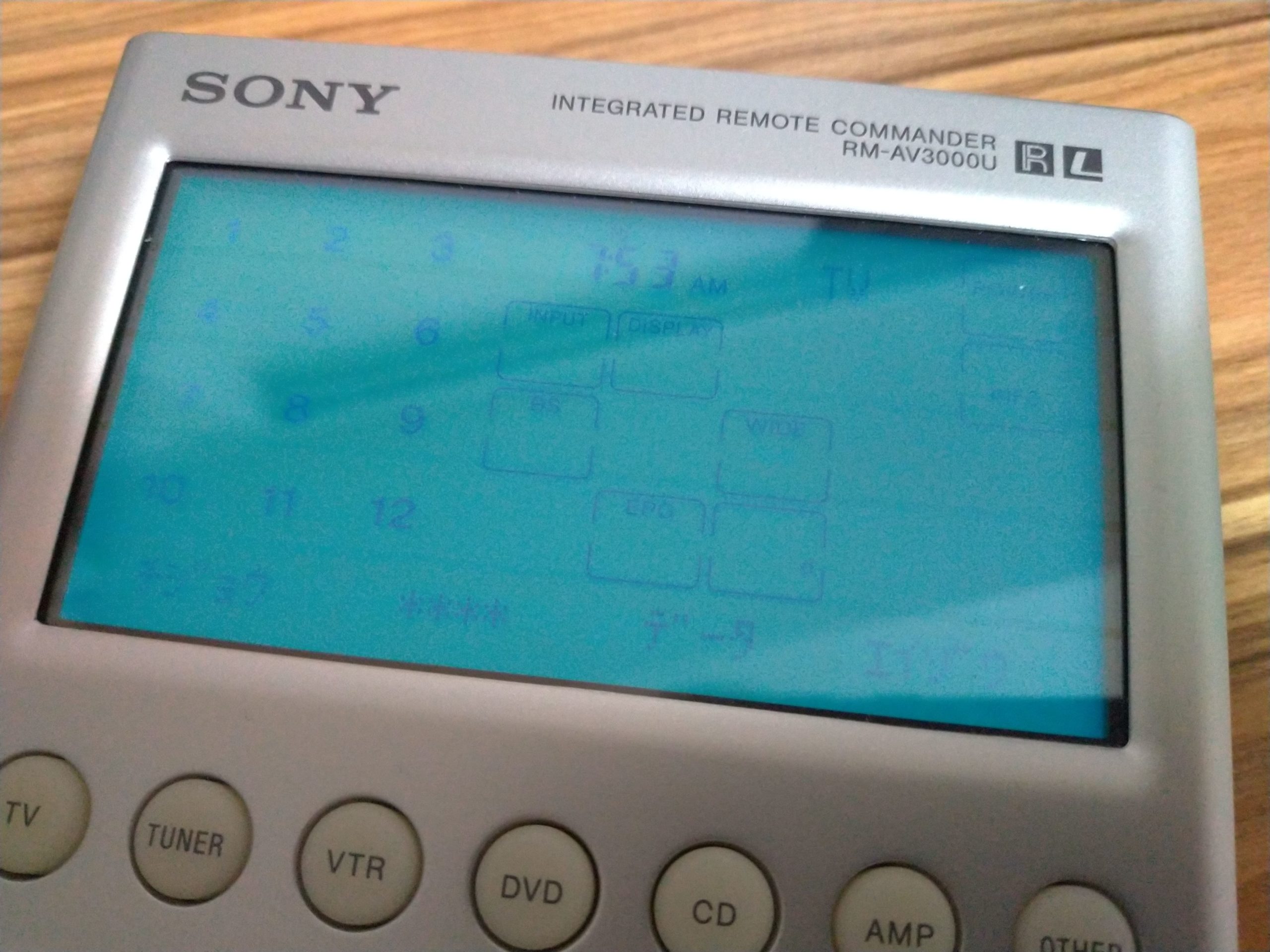さて、前回 の続きです。
自作スピーカーメーカーである音工房Z のZ701-OMMF4 (39,800円)やZ1-Livorno (54,800円)は、思ったよりも完成度が高く音質も良かったので、自作スピーカーもアリだなと考えるようになりました。
Z701-OMMF4はすでに完売となっているので、買うとしたら、2ウェイでわりと手頃なZ1-Livornoが良いかなっと思っています。
しかし、自分で組み立てるとは言え、これらのスピーカーは、まあ既製品と呼べるでしょう。
確かに音質の良さは保証されていますが、自分でスピーカーを組み立てるものの、単に組み立てタイプのスピーカーをお値打ちに買って、説明書どおりに作って楽しむ…ということにしか他なりません。
せっかくなので世の中にないモノを作ってみたいですよね。
最初の思想のとおり、
音工房Zのメルマガや、Youtubeでも有名な創造の館 音楽苦楽部 などでも「アンプによる音質は、値段によってそこまで差が無い」と言っています。創造の館 Technical Report Youtube
まあ、安くて面白い、自作系オーディオにチャレンジ Vol.1 で書いていたDigiFi 13号付録のUSB DAC搭載デジタルアンプ は音質はそう悪くはないのですが、やはりUSB接続+キャパシタという構成上、ある程度以上の音量は出せないので、USBでの電力供給ではなく、ちゃんとした電源を使うアンプを使うことにします。
以前にAmazonでわりと売れているBluetooth 5.0内蔵の中華アンプ を買って使ってみたのですが、正直これはポンコツでした。
この中華アンプが使い物にならなかったので、TEAC AI-301DA-SP を買ったわけですが、如何に値段を抑えるかというところでいうと「35,000円もするTEACのアンプはちょっと贅沢すぎる…」という結論になります。
そのため、値段と性能のバランスを考えた結果、ノースフラットジャパン の「FX-AUDIO-」というブランドのアンプを使うことにしました。
AV Watchの記事「数千円のアンプでも音は良いのか? 小さくても迫力サウンド「FX-AUDIO-」 」などを参考に読んでみたりしてもらえれば理解しやすいと思いますが、Designed by North Flat Japan in Osaka Japan, Assembled in Chinaって感じで、安い割には中身にはこだわっていて、なかなか良さそうなアンプです。
選定した機種はFX-AUDIO- YD-202J というモデル。
リモコンもついて6,480円。
ACアダプタは1,480円で別売りですが、それでも合計8,000円程度で買えます。
DACを別売りのハイレゾ対応DACアップグレードモジュール (2,130円)と交換すると、16bit/192kHz、24bit/96kHzのUSB入力でのハイレゾも聴けるようになります。
つまり、ハイレゾ対応のUSB DAC付きデジタルアンプが10,000円ってところです。
こいつに組み合わせるケーブルは、ソコソコで良いので、エレコム USBケーブル 2m オーディオ用 音楽用 USB2.0(A to B) 金メッキコネクター採用 ネイビー DH-AB20 エレコム オーディオケーブル ステレオミニ-ピンプラグ(L-R) 極細/金メッキ ブラック 2m DH-MWRN20 ベルデン(BELDEN) 8470 200円/m
プレイヤーはRaspberry Piでもいいのですが、誰にでも使えるってところを重要視して、Windows10パソコンにしたいと思います。
再生ソフトは、値段と性能のバランスから言えばフリーソフトのfoobar2000 が最有力候補になります。
しかし、設定がやや難しいかもしれないので、ここはボクのイチオシ再生ソフトであるJRiver Media Center も使うことを考えましょう。
有料ソフトではありますが、JRiver Media Centerのほうがfoobar2000より音質もいいですし。
さて、ここまでの値段は
とりあえず、これらは購入して用意しました。
なるべく音質に妥協はしたくありませんが、多大なお金をかけるのはNGです。
良いスピーカーを構成する要素を考えると、
1. Fレンジ (周波数特性)
2. 能率 (ダイナミックレンジ(dB))
3. 立ち上がり・立下りの応答性・瞬発力 過渡特性(トランジェント)
4. 時間特性・位相
5. 低歪・高分解能 (分解能)
6. 音像定位の良さ (定位)
7. 聴きつかれしない
などになるかと思います。
スピーカーの値段はまだ計算していませんが、デスクトップパソコンに合ったスピーカーを作ってみたいと思います。
デスクトップということはブックシェルフスピーカーになりますが、机に乗るサイズ感であれば、やはりB&Wの805D3(ペア90万円)ぐらいがリファレンスモデルになりますかね。
音工房ZのZ1-Livorno (54,800円)は、ブラインドテストをした結果、B&WのNautilus805や最新の805D3にも負けず劣らずの高音質とのことです。
なので、今回のスピーカーはZ1-Livorno(54,800円)に近いレベルの音質になって欲しいと思います。
第1案は音工房ZのZ701-OMMF4に似た構成です。
1本に8cmフルレンジユニットを2つ使った、バーチカルツインのバックロードバスレフです。
机に座って23~27インチ程度の液晶モニターを使うとすると、耳の高さがだいたい45~50cmぐらいに来るのではないかなと思います。
置き場所を最小化するため、8cmユニットを積むのにギリギリの横幅にしています。
エンクロージャーを上から見ると”L字”のカタチをしており、エンクロージャーの容量をかせいで余裕のある低音を出そうとしています。
第2案は、L字型ではなく、T型でもいいかなと思いました。
まあ、素人がType-Bのような湾曲したカーブのエンクロージャーを作るのは難しいでしょうね。
案3はT字型、L字型にしないシンプルな四角形のエンクロージャー。
もっとも、エンクロージャーサイズ、スピーカー内部のホーンの長さの設計や計算は、後で緻密に行う必要があります。
第4案はバスレフ型エンクロージャーで、フロントにスーパーツイーターとドームツイーターを搭載し、サイドに16cmサイズのウーファーを組み合わせてみました。
低音は「ほぼ」指向性が無いとされているので、高級ハイエンドスピーカーなどでもサイドにウーファーを配置させたモデルも珍しくありません。
最近、躍進が目覚ましいイタリアのソナス・ファベール 。
この「The Sonus faber(ザ・ソナス・ファベール)」 というフラッグシップモデルもサイドにウーファーを載せています。
また、スイスのBOENICKE Audio(ボーニック・オーディオ)のW5 (ペア80万円)もサイドにウーファーを載せています。
BOSEのスピーカーなどでは、2.1chのシステムが多いですが、ツイーター領域と指向性の無いウーファーを分離させるのは、特に限られたスペースに置くデスクトップなどのスピーカーを考えるのであれば、理にかなっていると思います。
音工房Zの実験でもありますが、高音だけキレイに出すのであれば、ある程度、高品質のツイーターユニットを使えればわりと簡単な感じがします。
問題は中高域と低音の繋がり、ここがスピーカー作りの一番難しいポイントかなと思っています。
ただ、低音に指向性は無いと言いましたが、低音にもステレオ感はあるらしいです。
なので、中高域のツイーターと、ウーファー部分を分離させた2.1ch方式はあまりよろしくなく、ウーファー部も2chに分離させた、2.2chにさせたほうがいいみたいです。
あとは、エンクロージャーの全幅の狭さと高さにこだわった、フルレンジ1発のバックロードホーン(バックロードホーンバスレフ)型にするか…。
どのタイプにしても、エンクロージャーサイズ、バックロードホーン型であればホーンの長さ、バスレフポートの計算など、やること盛りだくさんです。
Fusion 360 などの3D CADでデザインなどを試してみると同時に、VituixCAD というソフトを使って、スピーカーのネットワークをシミュレートしてみたりしたいと思います。
なんか相当難しくなってきたな…汗
というわけで、
どうなるかわかりませんが、まだまだ続きます 。
あ、そうだ、2021年も「ひろぶろぐ」をよろしくお願いいたします。